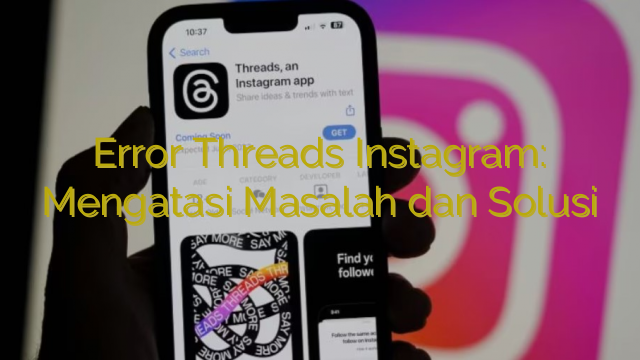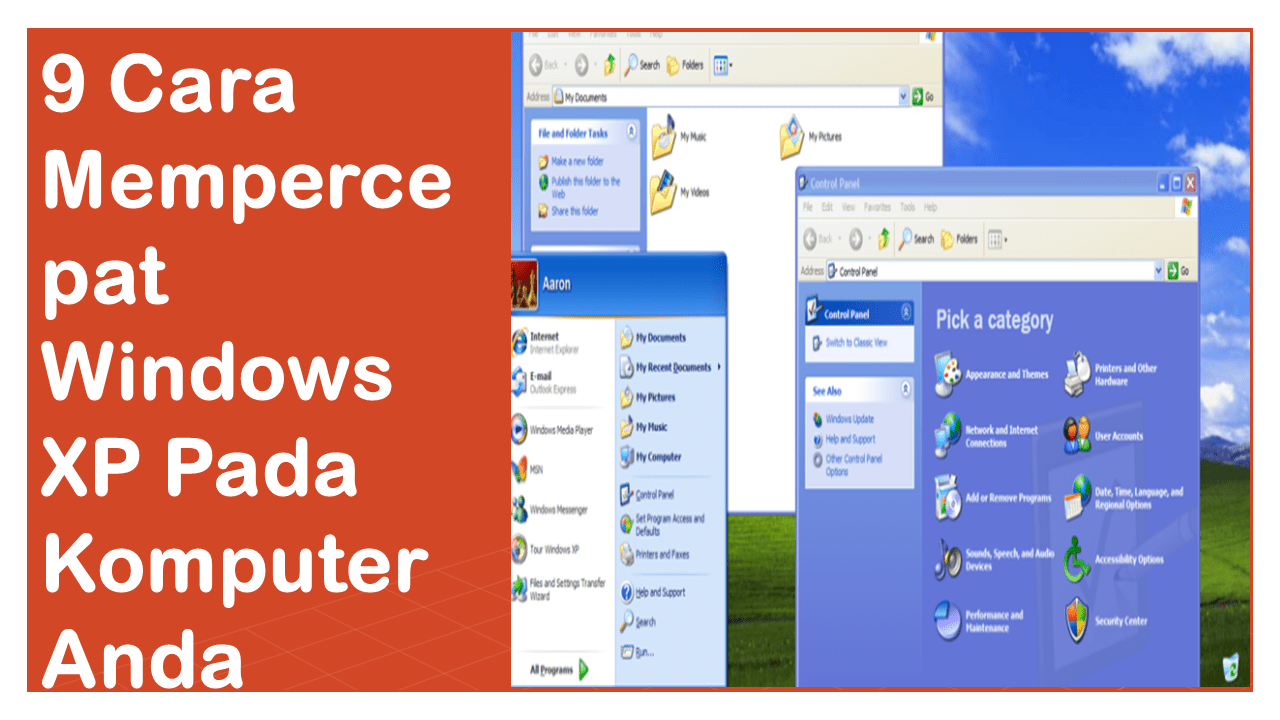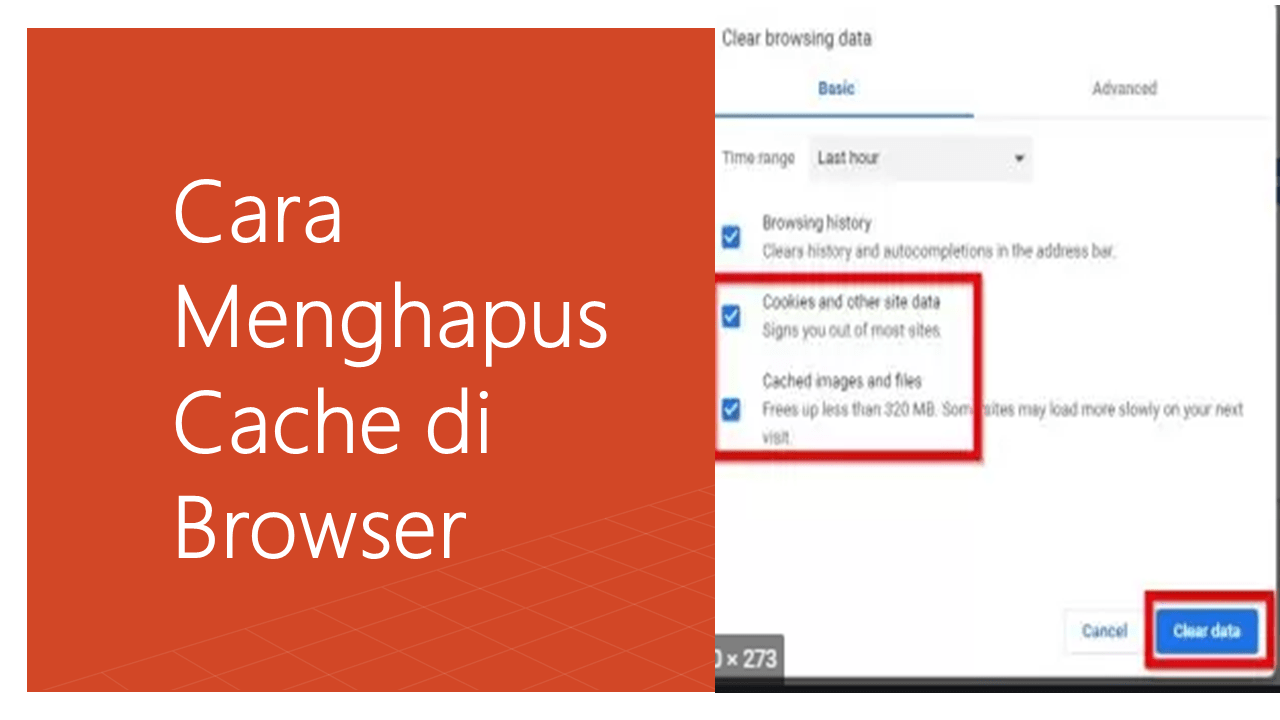DNS Flush pada CMD Windows 10 untuk Mengatasi Masalah Koneksi Internet
Hai pembaca yang budiman, apakah kamu sering mengalami masalah koneksi internet yang lemot atau tidak stabil? Jika iya, kamu mungkin perlu mencoba melakukan DNS flush pada CMD Windows 10. DNS flush merupakan salah satu langkah yang dapat membantu memperbaiki masalah koneksi internet dengan menghapus cache DNS yang tersimpan di komputer kamu.
Sekarang kamu mungkin bertanya-tanya, apa itu DNS? DNS merupakan singkatan dari Domain Name System, yang berfungsi untuk menerjemahkan alamat situs web yang kita ketikkan ke dalam bentuk IP address yang dapat dimengerti oleh komputer. Ketika kamu mengunjungi sebuah situs web, komputer kamu akan menyimpan informasi DNS tersebut dalam bentuk cache agar akses ke situs tersebut lebih cepat di masa mendatang.
Namun, terkadang cache DNS yang tersimpan di komputer kamu dapat menjadi kuno atau rusak, menyebabkan masalah koneksi internet seperti lambat atau tidak stabil. Untuk mengatasi masalah tersebut, kamu dapat melakukan DNS flush menggunakan CMD (Command Prompt) yang ada di Windows 10.
Cara melakukan DNS flush pada CMD Windows 10 sangatlah mudah. Pertama, buka Command Prompt dengan cara menekan tombol Windows + R, ketik “cmd” (tanpa tanda kutip), dan tekan Enter. Setelah itu, ketik perintah “ipconfig /flushdns” (tanpa tanda kutip) lalu tekan Enter. CMD akan membersihkan cache DNS di komputer kamu, dan kamu akan melihat pesan sukses jika prosesnya berhasil.
Setelah melakukan DNS flush, kamu dapat mencoba kembali mengakses situs web yang sebelumnya bermasalah. Biasanya, masalah koneksi internet akan teratasi setelah melakukan DNS flush ini. Namun, jika masalah tetap persisten, kamu dapat mencoba metode lain seperti merestart router atau menghubungi penyedia layanan internet (ISP) kamu.
Membersihkan DNS di Windows 10
Hai, dalam artikel ini akan dijelaskan tentang cara membersihkan DNS di Windows 10. DNS atau Domain Name System adalah sistem yang mengonversi alamat IP menjadi nama domain sehingga pengguna dapat mengakses situs web dengan mudah.
Ketika Anda menggunakan komputer, DNS cache akan menyimpan informasi yang diperoleh dari situs web yang pernah Anda kunjungi. Namun, terkadang cache ini dapat menjadi kotor atau korup, menyebabkan masalah saat mengakses situs web.
Langkah-langkah membersihkan DNS di Windows 10:
1. Buka Command Prompt dengan cara menekan tombol Windows + X, lalu pilih “Command Prompt (Admin)”.
2. Ketik perintah berikut: ipconfig /flushdns dan tekan Enter.
3. Tunggu beberapa saat hingga Anda melihat pesan “Successfully flushed the DNS Resolver Cache”.
4. Setelah itu, ketik perintah ipconfig /release dan tekan Enter.
Also read:
DNS Flush Cmd Command: Membersihkan Cache DNS dengan Mudah
DNS Flush Command Prompt: Cara Mudah Mengatasi Masalah Koneksi Internet
5. Kemudian, ketik perintah ipconfig /renew dan tekan Enter.
6. Terakhir, ketik perintah netsh int ip reset dan tekan Enter.
Dengan melakukan langkah-langkah di atas, Anda telah berhasil membersihkan DNS di Windows 10. Proses ini akan menghapus cache DNS dan memperbarui pengaturan jaringan.
Sekarang Anda dapat mencoba mengakses kembali situs web yang sebelumnya mengalami masalah. Membersihkan DNS dapat membantu memperbaiki masalah koneksi internet dan meningkatkan kecepatan browsing.
Jadi, itulah cara yang mudah dan efektif untuk membersihkan DNS di Windows 10. Dengan menjaga DNS cache tetap bersih, Anda dapat mengoptimalkan pengalaman browsing Anda. Selamat mencoba!
Kesimpulan tentang DNS Flush CMD di Windows 10
DNS Flush CMD adalah perintah yang digunakan untuk menghapus dan memperbarui cache DNS pada komputer Windows 10. Cache DNS berisi informasi mengenai alamat situs web yang pernah dikunjungi sehingga mengurangi waktu yang dibutuhkan untuk mengaksesnya kembali.
Dengan menjalankan perintah “ipconfig /flushdns” melalui Command Prompt (CMD), Anda dapat menghapus cache DNS yang mungkin mengalami masalah atau sudah kadaluarsa. Ini dapat membantu memperbaiki masalah koneksi internet yang terkait dengan DNS.
Penting untuk diingat bahwa DNS flush CMD hanya akan menghapus cache DNS pada komputer Anda, bukan pada server DNS yang digunakan oleh ISP atau penyedia layanan Anda. Jika masih mengalami masalah setelah melakukan DNS flush, Anda mungkin perlu menghubungi penyedia layanan internet Anda.
Jadi, jika Anda mengalami masalah koneksi internet yang mungkin terkait dengan DNS, mencoba melakukan DNS flush CMD di Windows 10 dapat menjadi solusi yang efektif dan cepat.
Semoga informasi ini bermanfaat bagi Anda! Sampai jumpa kembali!

 Malo Berita Kumpulan Berita dan Informasi terbaru dari berbagai sumber yang terpercaya
Malo Berita Kumpulan Berita dan Informasi terbaru dari berbagai sumber yang terpercaya